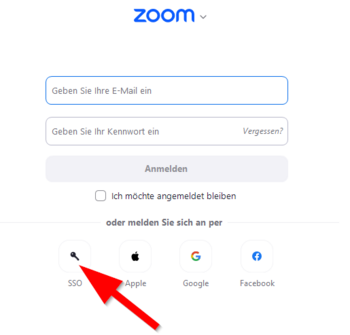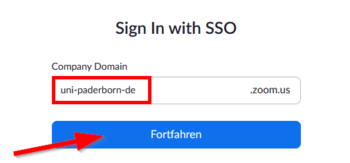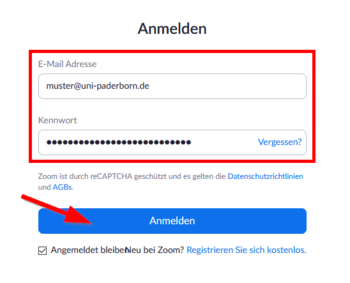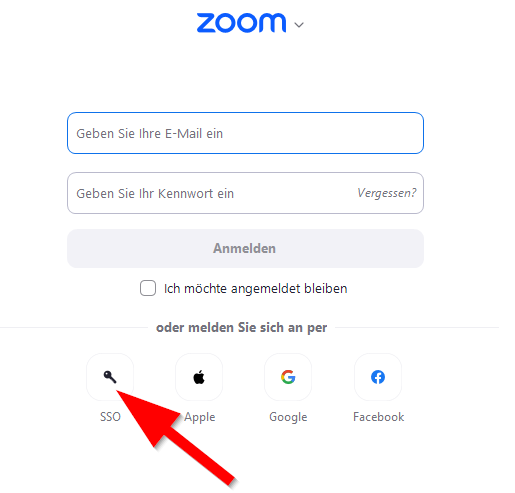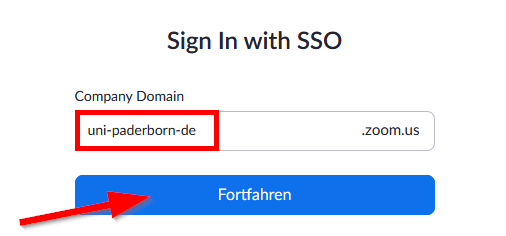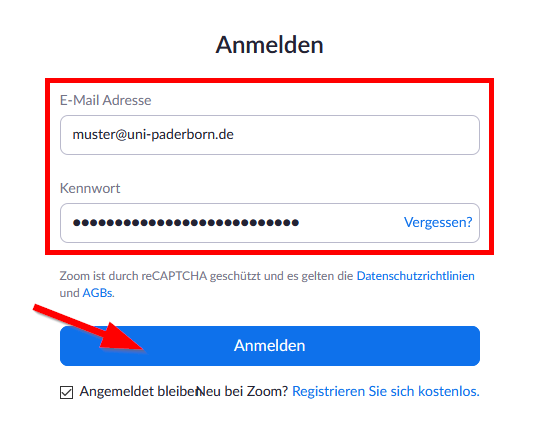Ladies and Gentlemen,
|
Short introduction[Bearbeiten | Quelltext bearbeiten]
To create Meeting in Zoom, you need your Zoom campus license to login.
You have no Zoom license yet? Take a look at Zoom - Registration.
Via Browser
Use the following link to login:
https://uni-paderborn-de.zoom.us/
- Click on "Sign in".
- Login with your Uni-Account.
Via Zoom App
Zoom account prior to 30.10.2020
Have you obtained your Zoom license prior to 30.10.2020? In this case, you have no campus license. Proceed as follows:
- Visit the Zoom website.
- Login with your Zoom account that you received from the IMT.
- This is not your Uni-Account.
You can transfer your zoom license into the campus license. Procced as follows:Zoom - Registrierung (für Veranstalter*innen)
Invite participants[Bearbeiten | Quelltext bearbeiten]
You can generate invitation links in Zoom, which will allow your attendees to participate directly in a conference. Alternatively, you can always participate in a Zoom conference by using your meeting ID and passcode.
- First, go to the "Meetings" tab at the top of the screen.
- Here you can copy the invitation link and distribute it to the participants (e. g. by e-mail).
- Alternatively, you can also copy a text template by clicking on "Copy Invitation".
Moderationsrechte[Bearbeiten | Quelltext bearbeiten]
- In Zoom gibt es die Möglichkeit entweder bereits bei Anlage eines Meetings alternative Moderator*innen zu ernennen oder die Moderationsrechte während eines Meetings auf eine andere Person zu erweitern (Co-Host / Co-Moderator).
- Alternative Moderator*innen benötigen ebenfalls eine gültige Zoom-Campuslizenz, um Meetings aufzusetzen, zu eröffnen und vollumfänglich zu steuern.
- Wenn ein Meeting eröffnet ist, lassen sich diese Rechte auch an Personen weitergeben, die keine Lizenz besitzen. Das bedeutet, dass Ihr Lizenzinhaber für Sie ggf. den Meeting-Raum zunächst öffnen und Ihnen dann die Rechte übertragen muss (Klick in Teilnehmerübersicht auf Person -> „Mehr“ -> „Moderator ernennen“.
- Die Co-Moderationsfunktion ermöglicht es, die Moderationsprivilegien mit anderen Personen zu teilen, so dass diese bspw. den administrativen Teil des Meetings verwalten können. Die Rechte müssen aktiv während eines Meetings zugewiesen werden. Die Anzahl der Co-Moderator*innen, die an einem Meeting oder Web-Seminar teilnehmen können, ist nicht begrenzt.
- Co-Moderator*innen können ein Meeting nicht selbstständig starten. Dies können nur Personen mit Moderationsrechten.
Security and privacy[Bearbeiten | Quelltext bearbeiten]
Please choose all your zoom settings carefully! Important information can be found here Zoom - Sicherheit und Datenschutz.
Siehe auch[Bearbeiten | Quelltext bearbeiten]
- Zoom - Allgemeine Informationen
- Zoom - Registrierung (für Veranstalter*innen)
- Zoom - Overview of all Zoom articles